Apr 27, 2024 • Gearchiveerd naar: Photo/Video/Audio Solutions • Bewezen oplossingen
Het artikel zal u van dienst zijn als u met LibreOffice werkt. In dit artikel leert u over het herstellen van LibreOffice-documenten. Dit is belangrijk om te weten, want als u helaas bent vergeten uw document op LibreOffice op te slaan, kunt u het terughalen. We hebben alle nuttige tips besproken die u kunt toepassen om uw bestand te herstellen. Al deze technieken zijn heel eenvoudig en gemakkelijk toe te passen. Niet alleen dit, hier hebben we een geweldige applicatie besproken die uw verloren bestanden op uw computer zal herstellen.
Niet alleen dit, we hebben hier enkele van de interessante vragen besproken die absoluut verbazingwekkend zijn om te weten als u Windows 10 gebruikt. Dus laten we beginnen en meer te weten komen.
- Oplossing 1. Herstel Verwijderde LibreOffice-document uit de Prullenbak
- Oplossing 2. Herstel Document met Recoverit Data Recovery

- Oplossing 3. Herstel Niet-opgeslagen LibreOffice-document met Auto Recovery
- Oplossing 4. LibreOffice Back-upkopieherstel
- Oplossing 5. Herstel LibreOffice-document vanuit Windows Backup
- Oplossing 6. Herstel LibreOffice-documenten vanuit Cloud Backup
Deel 1: Oplossingen om Niet-opgeslagen of Verwijderde Libreoffice-document te Herstellen
Als u uw document per ongeluk heeft verwijderd of niet op LibreOffice hebt opgeslagen, zijn er een aantal manieren waarop LibreOffice-documentherstel kan worden uitgevoerd. Hieronder bieden we alle manieren aan waarmee u uw kostbare document onmiddellijk kunt herstellen.
Oplossing 1: Herstel Verwijderde LibreOffice-document uit de Prullenbak
Wanneer bestanden op uw computer worden verwijderd of verloren gaan, moet u uw Prullenbak controleren. Het werkt ook met LibreOffice-documentherstel.
- Open de Prullenbak op uw computer.
- Zoek het LibreOffice-document op basis van de bestandsnaam, het type of de datum waarop u het hebt verwijderd.
- Selecteer het bestand en klik er met de rechtermuisknop op. Klik vervolgens op Herstellen om het terug te krijgen.
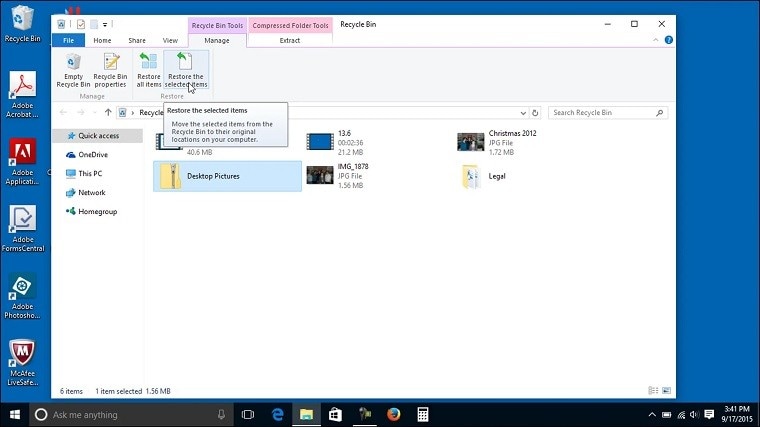
De bestanden worden hersteld naar de oorspronkelijke locatie waar ze waren opgeslagen.
Oplossing 2: Herstel Document met Recoverit Data Recovery
Dit is waarschijnlijk de beste en gemakkelijkste manier om al uw gegevens met slechts een paar simpele klikken terug te krijgen. Introductie van Wondershare Recoverit dat snel herstel biedt en dat ook in eenvoudige stappen! We raden deze tool aan omdat deze volledig vrij is van enige schade en veilig is. Volg de onderstaande gids en krijg uw gegevens terug.
Om uw gegevens van uw computer te herstellen, zijn er drie eenvoudige stappen die u moet volgen. Deze zijn:
1. Selecteer een locatie
2. Scan de locatie
3. Voorbeeld & Herstel
Laten we dit in detail bespreken.
 Beveiliging geverifieerd. 3.591.664 mensen hebben het gedownload.
Beveiliging geverifieerd. 3.591.664 mensen hebben het gedownload.Stap 1: Selecteer een locatie
Na het installeren van deze tool moet u de locatie selecteren waar u uw gegevens bent kwijtgeraakt. Hier kunt u de locatie selecteren waar u uw gegevens bent kwijtgeraakt, gevolgd door op de blauwe "Start" knop te klikken om het scanproces te starten.

Stap 2: Scan de locatie
Zodra het scanproces is gestart, kunt u zien dat alle verloren gegevens samen met alle details zichtbaar worden op het scherm. Terwijl het scanproces actief is, kunt u de typen gegevens selecteren die u wilt doorzoeken, het proces stoppen/starten, een voorbeeld van het bestand bekijken en nog veel meer.

Stap 3: Voorbeeld bekijken en bestanden herstellen
Zodra u het bestand heeft gevonden waarnaar u zocht, kunt u een voorbeeld van het bestand bekijken voordat u het herstelt. Nadat u er zeker van bent, selecteert u het (meerdere bestanden kunnen ook worden geselecteerd) en klikt u op de blauwe "Recover" knop. U kunt ook de locatie selecteren waar u de herstelde gegevens wilt opslaan.

Oplossing 3: Herstel Niet-opgeslagen LibreOffice-document met Auto Recovery
- Eerst moet u het document openen dat u hebt gesloten en bent vergeten op te slaan. Het programma in LibreOffice zal u vragen uw niet-opgeslagen document te herstellen.
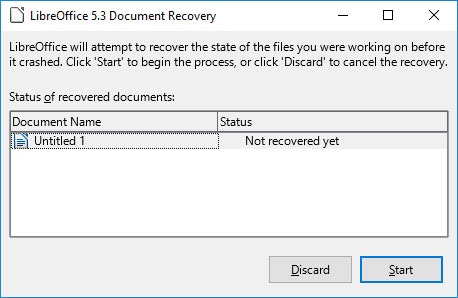
- Ten tweede moet u op "Start" klikken om uw document te herstellen. Dat is het!
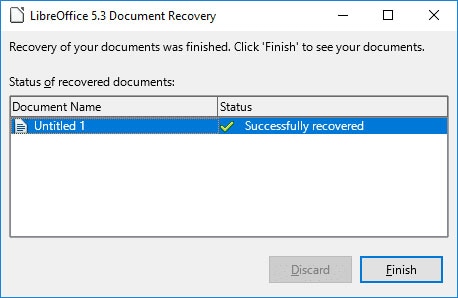
Oplossing 4: LibreOffice Back-upkopieherstel
Als het programma niet heeft voorgesteld om uw automatisch opgeslagen document automatisch te herstellen, raak dan niet in paniek!! Toch kunt u uw document herstellen vanaf de back-up die automatisch in LibreOffice wordt gemaakt. Volg de onderstaande stappen:
- Ga na het openen van het LibreOffice Writer- of Calc-document naar het menu Tools / Options.
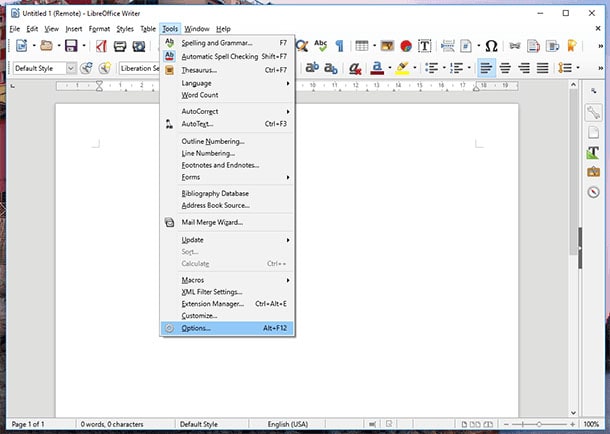
- Zodra u op het menu Tools/Options klikt, ziet u een venster voor u opengaan. Klik op het menu LibreOffice / Paths.
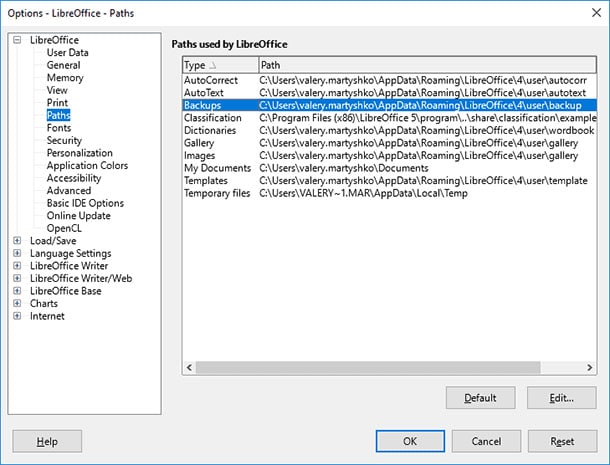
- Als u in de sectie “path used by LibreOffice” ziet, vindt u de map “backup” met het nieuwste bestand dat beschikbaar is om te herstellen. Dit document is automatisch opgeslagen door LibreOffice.
Als u dit bestand wilt openen, moet u het LibreOffice-programma starten en vervolgens naar het menu File/Openen gaan en de back-upkopie (.bak) openen.
De back-upkopieën die door LibreOffice worden opgeslagen, bevinden zich in de onderstaande maplocatie:
C:\Users\UserName\AppData\Roaming\LibreOffice\4\user\backup
Opmerking: De optie om de kopieën automatisch op te slaan in LibreOffice is standaard uitgeschakeld. Als u dit wilt inschakelen, volgt u de onderstaande stappen:
- Open het menu "Tools" gevolgd door Opties / Load/Save General, en u zult het vakje "Always create backup copy" en "Save AutoRecovery information every..." vinden in het gedeelte "save". Vink beide opties aan.
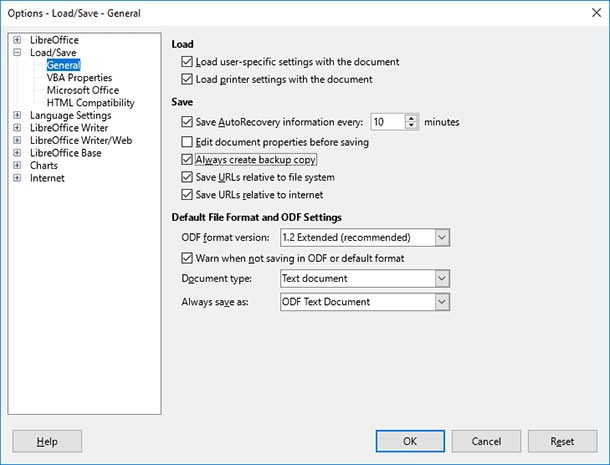
Zodra u alle bovenstaande processen heeft uitgevoerd, wordt er automatisch een back-up van uw document gemaakt.
Oplossing 5: Herstel LibreOffice-document vanuit Windows Backup
Er is een Back-up- en Herstel tool op Windows-computers dat u kunt gebruiken om de LibreOffice-documentbestanden te herstellen. Volg dit:
- Typ Configuratiescherm in de zoekbalk naast het Windows icoon.
- Ga naar Systeem en Beveiliging -> Back-up en Herstel (Windows 7)
- Selecteer Herstel mijn bestanden of Herstel alle gebruikersbestanden omde LibreOffice-documentbestanden op te halen.

Oplossing 6: Herstel LibreOffice-documenten vanuit Cloud Backup
Als u eerder een back-up voor uw Windows-computer hebt gemaakt met OneDrive, is het veel gemakkelijker voor u om verloren of verwijderde LibreOffice-documenten te herstellen. U kunt deze stappen volgen om LibreOffice-bestanden vanuit OneDrive te herstellen:
- Ga naar de OneDrive-website: https://onedrive.live.com/ en meld u aan bij uw OneDrive-account.
- Controleer of een LibreOffice-bestand dat u nodig heeft hier is opgeslagen door de bestandsnaam in de zoekbalk bovenaan te zoeken.
- Als er niets wordt gevonden, kunt u naar de OneDrive Prullenbak gaan en op Herstellen klikken om de onlangs verwijderde bestanden te herstellen voor het geval het bestand uit OneDrive is verwijderd.
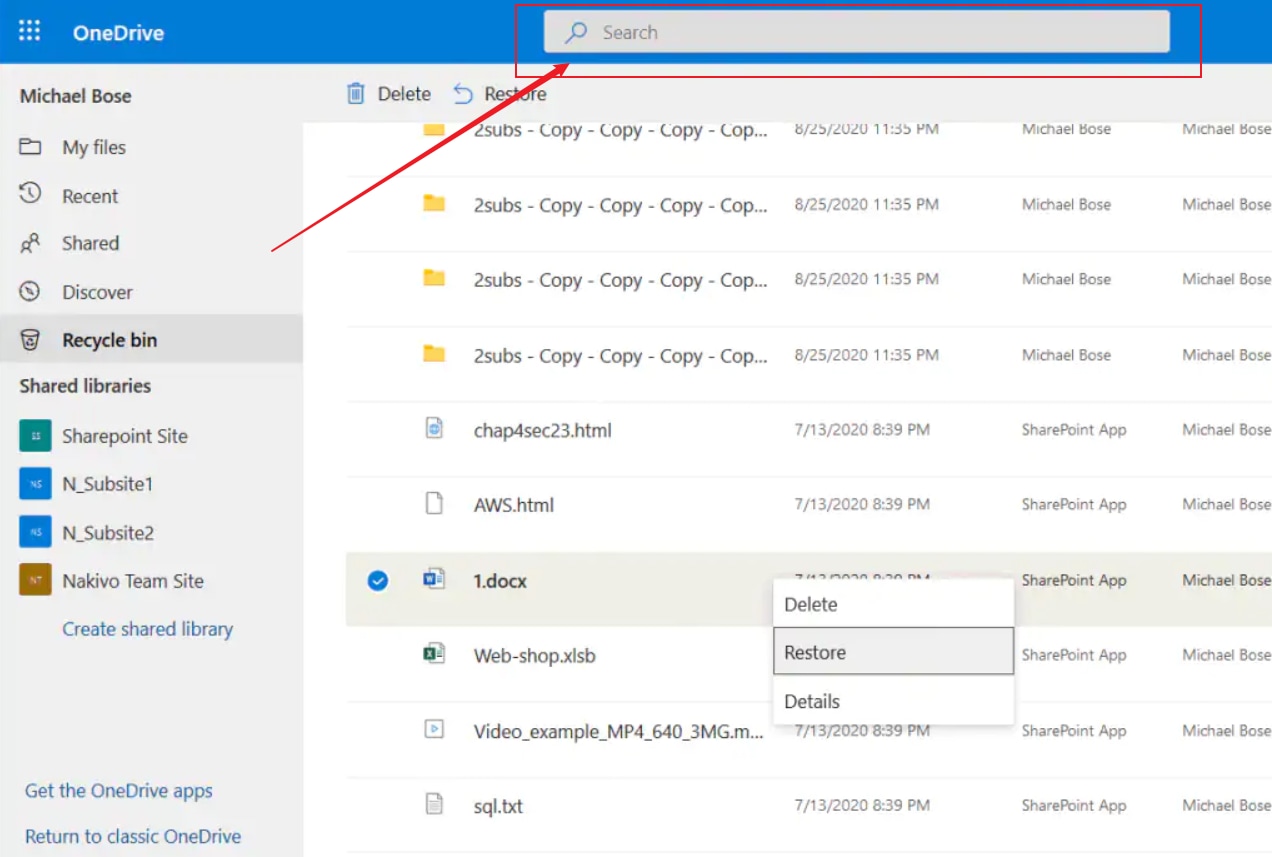
De kern van de zaak
Dit artikel ging dus helemaal over enkele interessante feiten, maar vooral over hoe LibreOffice-documentherstel kan worden uitgevoerd. In dit artikel hebben we alle mogelijke en beste werkmethoden besproken die u kunt toepassen om uw niet-opgeslagen LibreOffice-document te herstellen. U zult twee oplossingen vinden die gebaseerd zijn op LibreOffice en één geweldige manier om verloren of niet-opgeslagen bestanden te herstellen. De tool Recoverit van Wondershare is waarschijnlijk de beste en gemakkelijkste manier om uw verloren bestand waar dan ook op uw computer te herstellen. Het enige wat u hoeft te doen is een paar klikken om uw verloren bestanden te herstellen. Wij hopen dat u dit post leuk vond.
Mensen vragen ook
-
Hoe herstel ik een niet-opgeslagen LibreOffice-document?
Als uw Libreoffice onverwacht wordt afgesloten of vastloopt. U krijgt het voordeel dat u uw document kunt herstellen vanuit de herstelmap. U kunt naar “Tools” gaan, gevolgd door “Options”, vervolgens naar “LibreOffice” gaan en op “Path” klikken. Nu kunt u de locatie van uw back-up en temporary files vinden, u hoeft alleen maar uw document te vinden. en herstel het. -
Kan een niet-opgeslagen document worden hersteld?
Als u office 2013 gebruikt, kunt u uw verloren of niet-opgeslagen document terugkrijgen. Wat u moet doen is naar de onderkant van "Recente documenten" navigeren en op "Niet-opgeslagen Documenten Herstellen" klikken als u MS Word gebruikt, en als u Excel gebruikt, klikt u op "Niet-opgeslagen werkmappen herstellen" of in Powerpoint kunt u op de knop "Niet-opgeslagen presentaties herstellen" klikken. Nu kunt u in het nieuwe venster uw opgeslagen conceptmap zien. -
Waarom bevindt mijn verwijderde bestand zich niet in de Prullenbak?
Als u uw gegevens niet in de prullenbak kunt vinden, is het mogelijk dat het plaatsen van verwijderde bestanden in de prullenbak is uitgeschakeld. Als dit het geval is, controleer dan de instelling van de prullenbak. Ga naar het bureaublad en zoek de Prullenbak erop, klik met de rechtermuisknop op het icoon en selecteer in het contextmenu de optie "Eigenschappen" om de instellingen van de Prullenbak te controleren. -
Hoe herstel ik een niet-opgeslagen tekstdocument?
Laten we eens kijken hoe u uw niet-opgeslagen Kladblok-documenten kunt herstellen.
1. Eerst moet u het Startmenu openen.
2. Typ daarna %AppData%
3. Klik daarna op de knop "Enter" om naar "C:\Users\%USERNAME%\AppData\Roaming"
te gaan. 4. U kunt ook het zoekvak gebruiken om alle "*.txt"-bestanden te vinden. Nu moet u het bestand selecteren en naar de andere locatie kopiëren.




Adriaan Willems
staff Editor
Generally rated4.5(105participated)